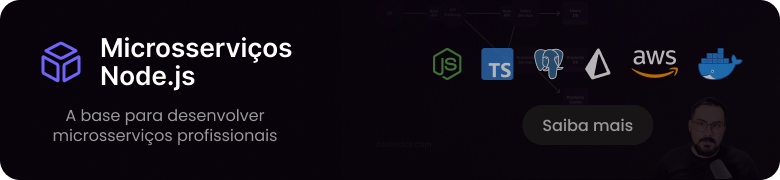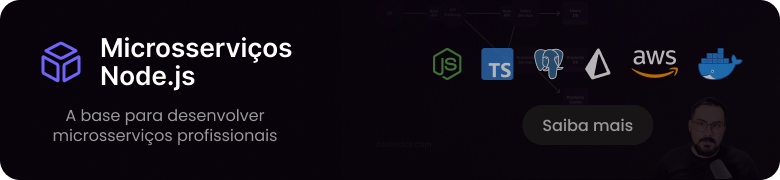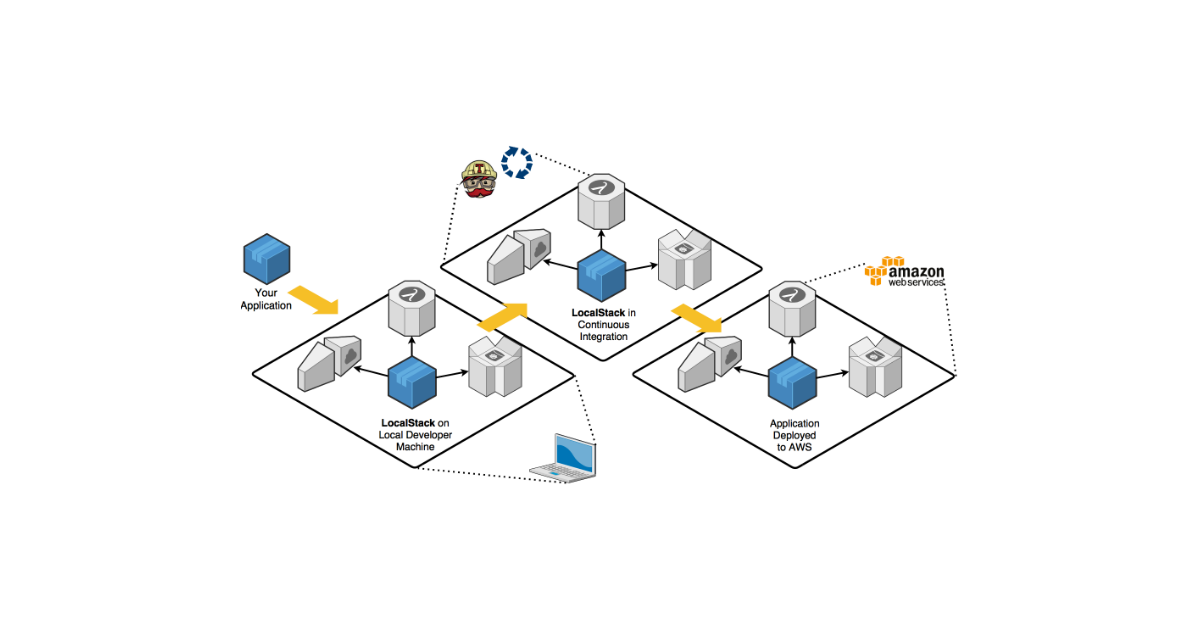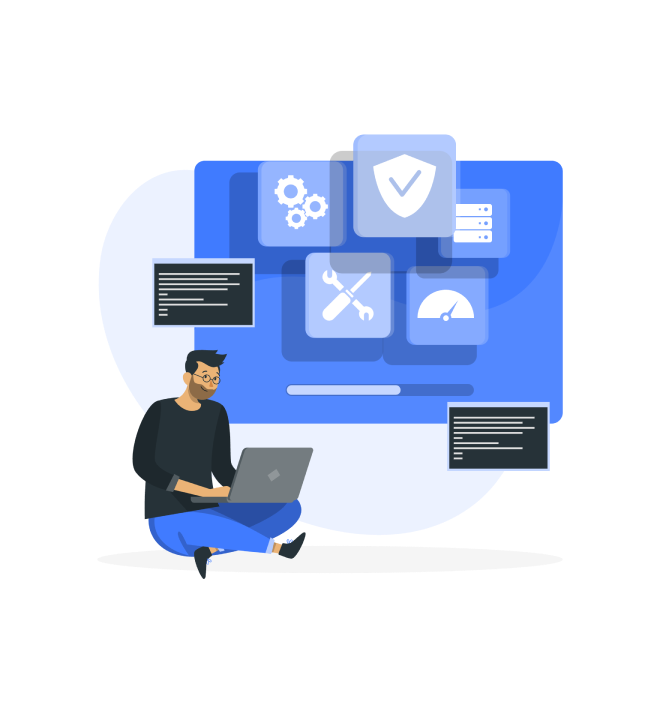Nesse artigo quero compartilhar como aprendi a trabalhar com o Localstack com Node.js para testar funções serverless e outros serviços da Amazon Web Service. Se você trabalha com desenvolvimento de aplicações na AWS, aprender a testar os serviços como SQS, S3 ou Lambda primeiro na sua máquina, é uma ótima estratégia para acelerar seu fluxo de desenvolvimento.
Recentemente acabei testando pela AWS um projeto que estou em fase de desenvolvendo, embora eu tenha separado meus ambientes (dev, stage e prd), isso me custou quase US$ 100, se considerar que o dólar no momento que escrevo este post passa dos R$ 5,10, imagine minha cara de tristeza quando vi o Billing na AWS, por pura bobeira. 🙁
Esse artigo foi escrito com exemplos em Node.js e comandos do AWS CLI, se você tiver alguma dificuldade de compreender, deixe um comentário explicando sua dúvida que vou te ajudar.
Introdução ao Localstack
O Localstack é um framework que fornece uma estrutura de testes e simulação de serviços da AWS, direto na sua máquina local. Desta forma se você quer aprender a trabalhar com os serviços da AWS, é uma ótima opção, além de evitar custos desnecessários em sua conta.
O diagrama a baixo ilustra um pipeline de desenvolvimento, integração e implantação, usando o LocalStack, uma clássica imagem vista no site oficial.
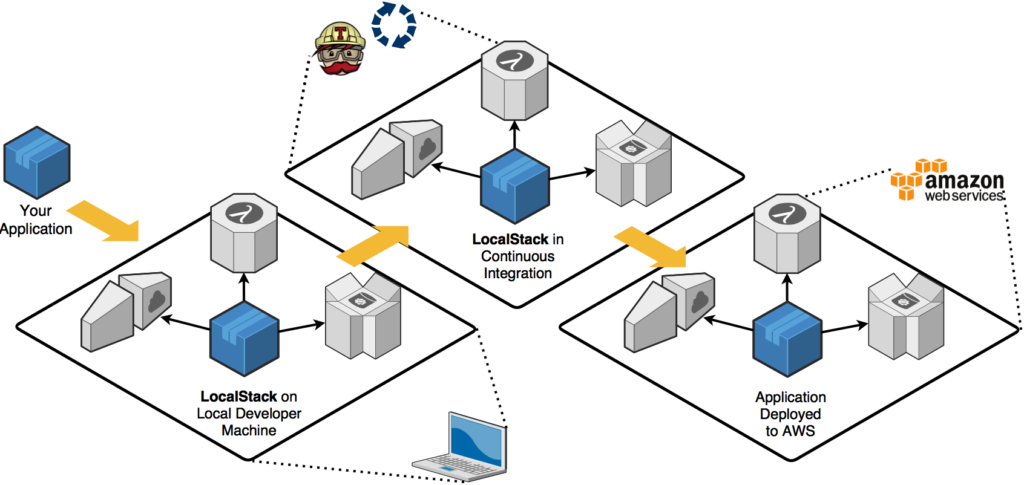
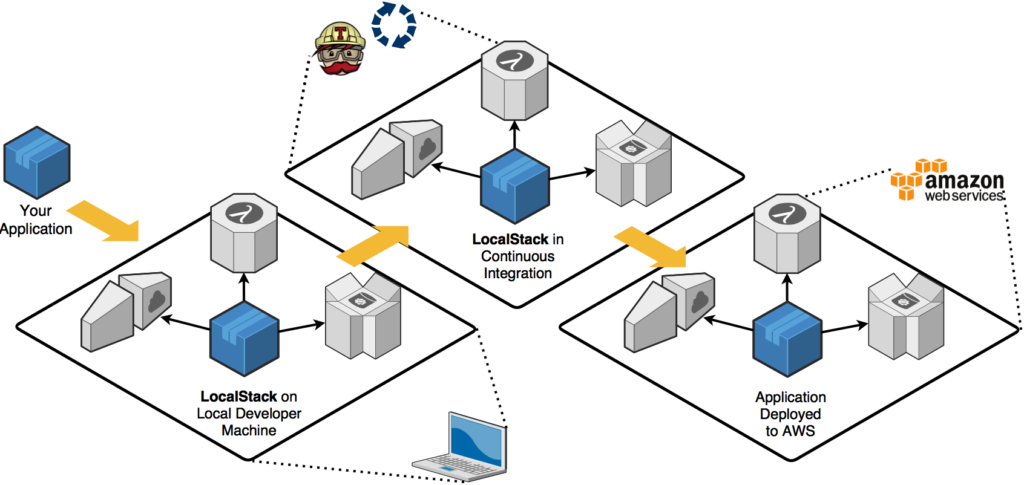
Com o Localstack, você pode executar funções Lambda, armazenar dados em tabelas no DynamoDB, armazenar arquivos no S3, configurar o API Gateway e muito mais. Tudo acontecendo em sua máquina local.
A lista de serviços suportados no momento que escreve este artigo contém 25 serviços, entre eles SQS, Lambda, S3, DynamoDB, API Gateway, SES, Elasticsearch, CloudWatch e Route53. Na versão Pro, você conta com suporte adicional a outras APIs, como CloudFront, ECS, ECR, EKS, ElastiCache e RDS.
Configurando o Localstack
Pré-requisitos
Em primeiro lugar, a documentação sugere que o primeiro passo é ter o Python, o Pip e o Docker instalado na maquina local. Os três são pré-requisitos para instalação do Localstack. Para verificar se já estão instalados, execute o comando a seguir no seu terminal:
python3 --version && pip3 --version && docker --versionO resultado deve ser parecido com este print do meu ambiente:


Caso não estejam instalados, você pode baixar aqui o Docker e aqui Python3, escolha a versão para seu sistema e faça o download do instalador. Após finalizar a instalação, reabra seu terminal e execute o comando anterior novamente. O pip não precisa ser baixado, ele é instalado junto com o Python, assim como o NPM é um gerenciador de pacotes para Node.js, o Pip é para o Python.
Instalando o Localstack
O segundo passo, após finalizar o setup dos pré-requisitos, é seguir com a instalação do Localstack, execute o seguinte comando:
pip3 install localstackO resultado final é a mensagem de sucesso Successfully installed localstack-xxx, onde XXX é a versão instalada. Outra forma de verificar a instalação do localstack é executar o comando localstack –version no terminal, o resultado é a versão instalada na sua máquina.
Como inicializar o Localstack
Por último, com Localstack instalado, podemos inicia-lo executando o comando start no terminal, como no script a baixo:
localstack startCom isso, todos os serviços serão iniciados em um container Docker, este é o comportamento padrão. A partir daqui, você pode verificar o status dos serviços acessando: http://localhost:4566/health
Resultado da url de health no meu ambiente:
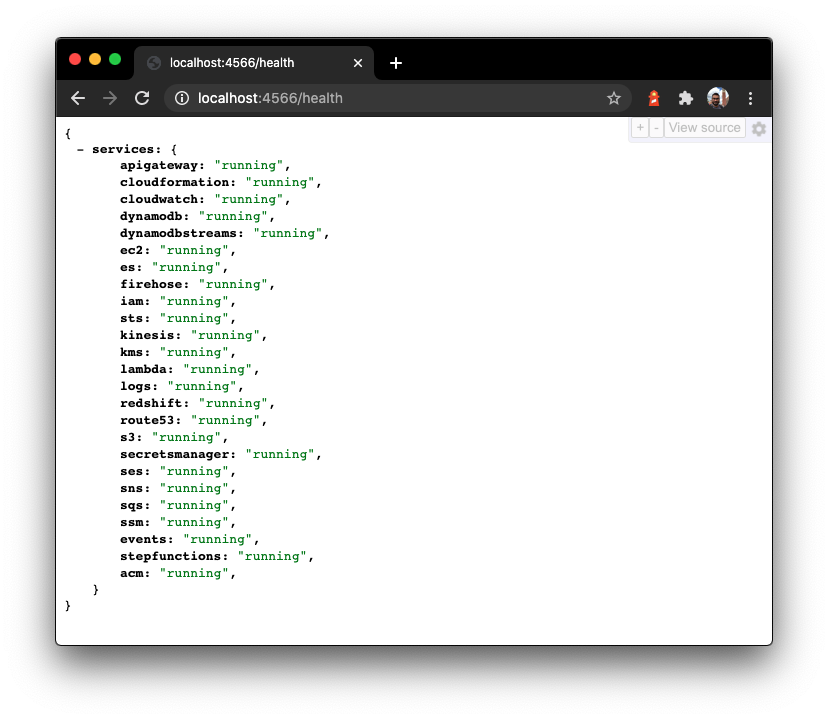
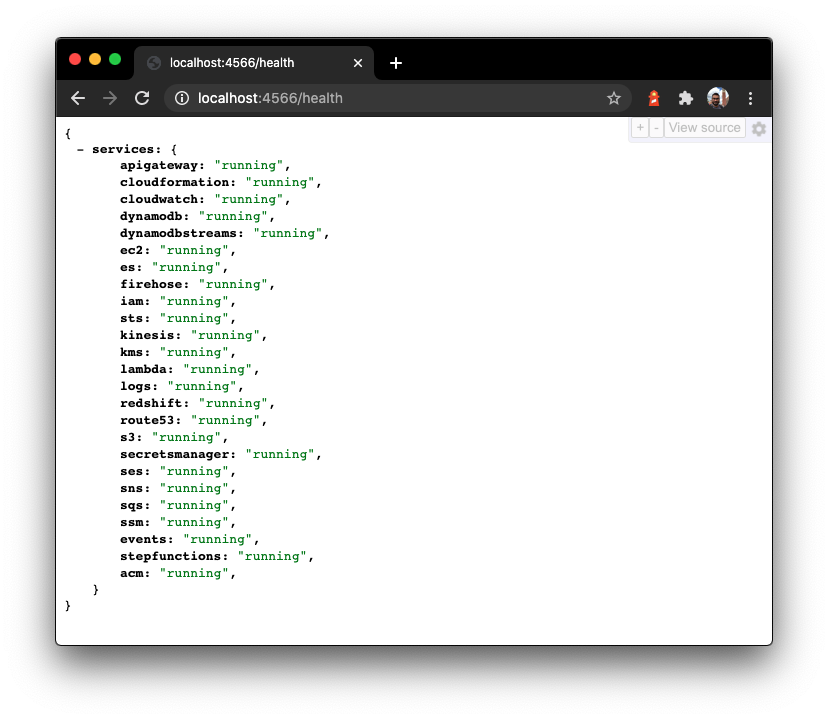
Iniciar Localstack com Docker Compose
Se você quiser personalizar a inicialização do Localstack, definindo quais serviços quer usar, portas, entre outras variáveis de ambiente, você pode configurar um arquivo docker-compose.yml e iniciar a partir dele. As opções possíveis estão descritas na documentação oficial.
A baixo um exemplo de docker-compose.yml, configurado para executar apenas os serviços SQS, S3, Lambda e API Gateway.
version: '3.1'
services:
localstack:
container_name: "localstack_main"
image: localstack/localstack
network_mode: bridge
ports:
- "4566-4583:4566-4583"
environment:
- SERVICES=s3,lambda,sqs,apigateway
- AWS_DEFAULT_REGION=us-east-1
- EDGE_PORT=4566
- DEBUG=1
volumes:
- "${TEMPDIR:-/tmp/localstack}:/tmp/localstack"
- "/var/run/docker.sock:/var/run/docker.sock"Usando Localstack
Seguindo nosso tutorial, agora com o Localstack em execução, vamos realizar o primeiro teste, criando um Bucket no S3 usando o AWS CLI. Se você ainda não tem ele instalado, pode baixar aqui o AWS CLI.
Vamos lá, digite no seu terminal o seguinte comando:
# Criar um bucket
aws --endpoint-url=http://localhost:4566 s3 mb s3://danieldcs
# Listar todos os buckets
aws --endpoint-url=http://localhost:4566 s3 lsO resultado será um bucket criado e depois a listagem de buckets.
Usando Localstack com Node.js
Agora chegamos na parte mais importante, vamos ver como usar o Localstack com Node.js. Em primeiro lugar, vamos criar nossa aplicação com a dependência do AWS SDK. Execute no terminal:
mkdir nodejsLocalAWS
cd nodejsLocalAWS
npm init -y
npm install aws-sdk
touch sqs-consumer.js sqs-publisher.jsEm segundo lugar, no arquivo sqs-publisher.js adicione o seguinte código:
const AWS = require('aws-sdk');
const { promisify } = require('util');
AWS.config.update({ region: 'us-east-1' });
const sns = new AWS.SNS({ endpoint: '' });
sns.publish = promisify(sns.publish);
const TopicArn = '';
async function publish(msg) {
const publishParams = {
TopicArn,
Message: msg
};
let topicRes;
try {
topicRes = await sns.publish(publishParams);
} catch (e) {
topicRes = e;
}
console.log('TOPIC Response: ', topicRes);
}
for (let i = 0; i < 5; i++) {
publish('message #' + i);
}Em terceiro lugar, no arquivo sqs-consumer.js adicione o seguinte código:
const AWS = require('aws-sdk');
const { promisify } = require('util');
AWS.config.update({ region: 'us-east-1' });
const sqs = new AWS.SQS({ endpoint: '' });
sqs.receiveMessage = promisify(sqs.receiveMessage);
const QueueUrl = '';
const receiveParams = {
QueueUrl,
MaxNumberOfMessages: 1
};
async function receive() {
try {
const queueData = await sqs.receiveMessage(receiveParams);
if (
queueData &&
queueData.Messages &&
queueData.Messages.length > 0
) {
const [firstMessage] = queueData.Messages;
console.log('RECEIVED: ', firstMessage);
const deleteParams = {
QueueUrl,
ReceiptHandle: firstMessage.ReceiptHandle
};
sqs.deleteMessage(deleteParams);
} else {
console.log('waiting...');
}
} catch (e) {
console.log('ERROR: ', e);
}
}
setInterval(receive, 500);A partir de agora, vamos usar o AWS CLI para criar uma fila, um tópico e inscrever nossa fila ao SNS para receber notificações.
Primeiro, digite no seu terminal o seguinte comando para criar a fila:
aws sqs create-queue \
--queue-name local-queue \
--endpoint-url http://localhost:4566
--region us-east-1 \
# deve retornar algo como:
{
"QueueUrl": "http://localhost:4566/000000000/local-queue"
}Segundo, crie um tópico no SNS para envio das notificações com este comando:
aws sns create-topic \
--name local-topic \
--endpoint-url http://localhost:4566 \
--region us-east-1
# deve retornar algo como:
{
"TopicArn": "arn:aws:sns:us-east-1:000000000:local-topic"
}Por último, vamos inscrever nossa Fila ao Tópico do SNS:
aws sns subscribe \
--notification-endpoint http://localhost:4566/000000000/local-queue \
--topic-arn arn:aws:sns:us-east-1:000000000:local-topic \
--protocol sqs \
--endpoint-url=http://localhost:4575 \
--region us-east-1Finalizado a criação da fila e tópico, vamos atualizar nossos arquivos js, com os valores que foram retornados no terminal.
No arquivo sqs-publisher.js, atualize a inicialização do SQS colocando na variável endpoint, a url do Localstack da sua maquina e na variável TopicArn, adicione o ARN gerado ao criar o tópico.
No arquivo sqs-consumer.js, também atualize a variável endpoint com a url do Localstack e na variável QueueUrl, adicione a url da fila criada.
Por último, abra o terminal e execute o comando node sqs-consumer.js, em outra janela execute node sqs-publisher.js. De um lado você verá uma inscrição sendo inserida, do outro, seu consumidor recebendo a mensagem. That’s it! 😀
A partir daqui, o limite é sua criatividade. Você precisa apenas definir o endpoint na inicialização do serviço, como no nosso exemplo, apontando para o localstack, que o resto vai funcionar normalmente.
Se este artigo te ajudou não deixe de compartilhar, se tiver qualquer dúvida, pode deixar nos comentários, vou tentar te ajudar.